Win11无法将值写入注册表怎么办
- 浏览: 0
- |
- 更新:
近期有小伙伴反映自己在给电脑安装程序时,出现了无法将值写入到注册表的情况,这是怎么回事呢,遇到这种问题应该怎么解决呢,下面小编就给大家详细介绍一下Win11无法将值写入注册表的解决方法,大家可以来看一看。
解决方法:
方法一:
1、"Win+R"快捷键开启运行,输入"gpedit.msc"回车打开。
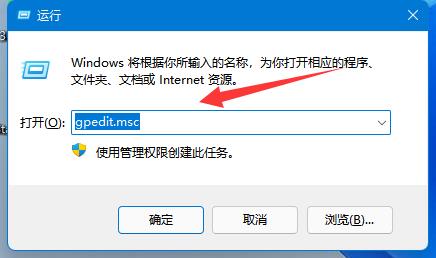
2、进入到新界面后,依次点击左侧栏中的"用户配置——管理模板——系统"。
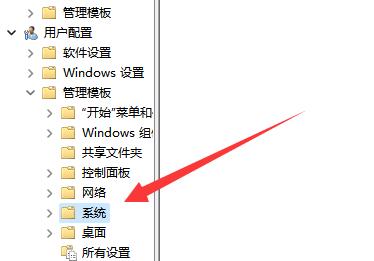
3、随后找到右侧中的"阻止访问注册表编辑工具",双击打开。
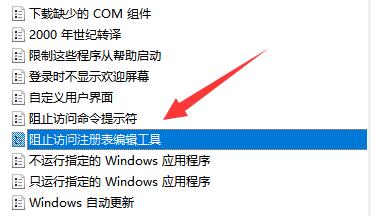
4、然后在打开的窗口中,将"未配置"或"已禁用"勾选上,最后点击确定保存即可。
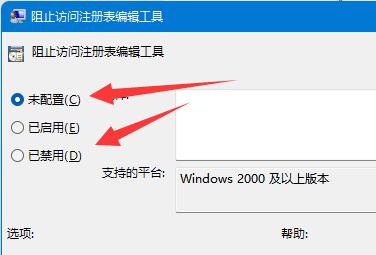
方法二:
1、如果解决不了的话,再次打开运行,在其中输入"regedit"回车打开。
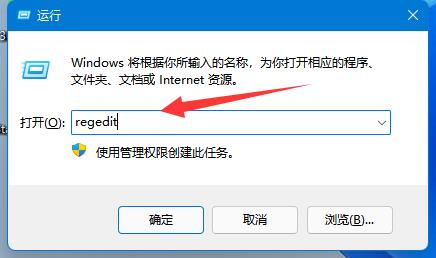
2、进入到新界面后,选择需要进行修改的注册表,右击选择选项列表中的"权限"。

3、随后选中用户,如果没有的话就添加一个。
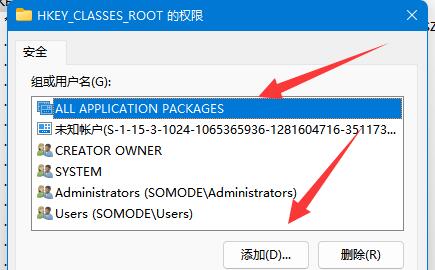
4、然后将所有权限右侧的"允许"都勾选上,最后点击确定保存即可。
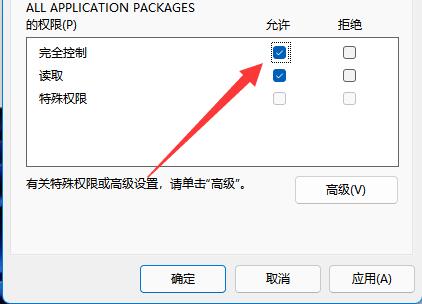
热门教程
- 1 win7 32位安装版
- 2 win7纯净版镜像64位
- 3 win7纯净版镜像32位
- 4 win7纯净版系统镜像iso
- 5 win7纯净版系统镜像32位
- 6 win7纯净版系统镜像64位
- 7 win7纯净版系统镜像
- 8 深度win7系统镜像
- 9 深度win7系统32位
- 10 深度win7系统64位


